كيفية إغلاق المنافذ الضعيفة في نظام التشغيل Windows؟ كيفية إغلاق المنفذ 445 على نظام التشغيل Windows
بالأمس، قام أشخاص مجهولون بهجوم واسع النطاق آخر باستخدام فيروس التشفير. وقال الخبراء إن العشرات من الشركات الكبرى في أوكرانيا وروسيا تأثرت. يُطلق على فيروس برنامج الفدية اسم Petya.A (من المحتمل أن يكون الفيروس قد سمي على اسم بيترو بوروشينكو). يكتبون أنه إذا قمت بإنشاء ملف perfc (بدون امتداد) ووضعه على C:\Windows\، فإن الفيروس سوف يتجاوزك. إذا تم إعادة تشغيل جهاز الكمبيوتر الخاص بك وبدأ في "فحص القرص"، فستحتاج إلى إيقاف تشغيله على الفور. يمنحك التشغيل من قرص LiveCD أو محرك أقراص USB إمكانية الوصول إلى الملفات. طريقة أخرى للحماية: إغلاق المنافذ 1024-1035 و135 و445. سننظر الآن في كيفية القيام بذلك باستخدام نظام التشغيل Windows 10 كمثال.
الخطوة 1
لنذهب إلى جدار حماية ويندوز(من الأفضل اختيار وضع الأمان المحسّن)، حدد " خيارات إضافية».
حدد علامة التبويب " قواعد الاتصالات الواردة"" ثم الفعل "" إنشاء قاعدة"(في العمود الأيمن).

الخطوة 2
حدد نوع القاعدة - " للميناء" في النافذة التالية، حدد " بروتوكول TCP"، حدد المنافذ التي تريد إغلاقها. وفي حالتنا هو " 135, 445, 1024-1035
"(بدون اقتباسات).


الخطوه 3
حدد العنصر " منع الاتصال"، في النافذة التالية نضع علامة على جميع الملفات الشخصية: المجال، الخاص، العام.


الخطوة 4
كل ما تبقى هو التوصل إلى اسم للقاعدة (بحيث يسهل العثور عليها في المستقبل). يمكنك تحديد وصف للقاعدة.

إذا توقفت بعض البرامج عن العمل أو عملت بشكل غير صحيح، فربما تكون قد قمت بحظر المنفذ الذي تستخدمه. سوف تحتاج إلى إضافة استثناء لهم في جدار الحماية.

منفذ تي سي بي 135يتم استخدامه بواسطة الخدمات البعيدة (DHCP وDNS وWINS وما إلى ذلك) وفي تطبيقات خادم العميل لـ Microsoft (على سبيل المثال، Exchange).
منفذ 445 تكبيُستخدم في نظام التشغيل Microsoft Windows 2000 والإصدارات الأحدث للوصول المباشر إلى TCP/IP دون استخدام NetBIOS (على سبيل المثال، في Active Directory).
النشر
ظهر فيروس WannaCry، المعروف أيضًا باسم WannaCrypt أو Wanna Decryptor، إلى العالم الافتراضي في مايو 2017. اخترقت البرامج الضارة الشبكات المحلية، وأصابت جهاز كمبيوتر تلو الآخر، وشفرت الملفات الموجودة على الأقراص، وطالبت المستخدم بتحويل مبلغ يتراوح بين 300 إلى 600 دولار إلى برنامج الفدية لإلغاء قفلها. وتصرف فيروس بيتيا، الذي اكتسب شهرة سياسية تقريبا في صيف عام 2017، بطريقة مماثلة.
اخترقت كل من آفات الشبكة نظام التشغيل للكمبيوتر الضحية من خلال نفس الباب - منافذ الشبكة 445 أو 139. بعد الفيروسين الكبيرين، بدأ استغلال أنواع أصغر من إصابات الكمبيوتر. ما هو نوع هذه المنافذ التي يتم فحصها من قبل الجميع متنوعة؟
ما هي المنافذ 445 و 139 المسؤولة في نظام التشغيل Windows؟
تُستخدم هذه المنافذ في نظام التشغيل Windows لمشاركة الملفات والطابعات. المنفذ الأول مسؤول عن بروتوكول كتل رسائل الخادم (SMB)، ويقوم المنفذ الثاني بتشغيل بروتوكول نظام الإدخال والإخراج الأساسي للشبكة (NetBIOS). يسمح كلا البروتوكولين لأجهزة الكمبيوتر التي تعمل بنظام Windows بالاتصال عبر الشبكة بالمجلدات والطابعات "المشتركة" عبر بروتوكولي TCP وUDP الأساسيين.
بدءًا من نظام التشغيل Windows 2000، يتم تنفيذ مشاركة الملفات والطابعات عبر الشبكة بشكل أساسي من خلال المنفذ 445 باستخدام بروتوكول تطبيق SMB. تم استخدام بروتوكول NetBIOS في الإصدارات السابقة من النظام، ويعمل من خلال المنافذ 137 و138 و139، وتم الاحتفاظ بهذه الميزة في الإصدارات الأحدث من النظام باعتبارها رجعية.

لماذا تعتبر المنافذ المفتوحة خطرة؟
تعد 445 و139 ثغرة أمنية دقيقة ولكنها مهمة في نظام التشغيل Windows. من خلال ترك هذه المنافذ دون حماية، فإنك تفتح الباب أمام محرك الأقراص الثابتة لديك مفتوحًا على مصراعيه أمام الضيوف غير المدعوين مثل الفيروسات وأحصنة طروادة والديدان وهجمات القراصنة. وإذا كان جهاز الكمبيوتر الخاص بك متصلاً بشبكة محلية، فإن جميع مستخدميه معرضون لخطر الإصابة بالبرامج الضارة.
في الواقع، أنت تشارك القرص الصلب الخاص بك مع أي شخص يمكنه الوصول إلى هذه المنافذ. إذا رغبت في ذلك وبمهارة، يمكن للمهاجمين عرض محتويات القرص الصلب، أو حتى حذف البيانات، أو تهيئة محرك الأقراص نفسه، أو تشفير الملفات. وهذا بالضبط ما فعلته فيروسات WannaCry وPetya، التي اجتاح وباءها العالم هذا الصيف.
وبالتالي، إذا كنت تهتم بأمان بياناتك، فسيكون من الجيد أن تتعلم كيفية إغلاق المنفذ 139 و445 في نظام التشغيل Windows.

معرفة ما إذا كانت المنافذ مفتوحة
في معظم الحالات، يكون المنفذ 445 مفتوحًا في نظام التشغيل Windows لأنه يتم تمكين مشاركة الطابعة والملفات تلقائيًا عند تثبيت Windows. يمكنك التحقق من ذلك بسهولة على جهازك. اضغط على اختصار لوحة المفاتيح فوز+رلفتح نافذة التشغيل السريع. فيه ادخل “ كمد"لبدء سطر الأوامر. في سطر الأوامر، اكتب " نتستت -غير متوفر" و اضغط يدخل. يتيح لك هذا الأمر فحص جميع منافذ الشبكة النشطة وعرض البيانات حول حالتها والاتصالات الواردة الحالية.
بعد بضع ثوان، سيظهر جدول إحصائيات المنفذ. في أعلى الجدول، سيتم الإشارة إلى عنوان IP للمنفذ 445 إذا كان العمود الأخير من الجدول يحتوي على الحالة "الاستماع"وهذا يعني أن المنفذ مفتوح. وبالمثل، يمكنك العثور على المنفذ 139 في الجدول ومعرفة حالته.

كيفية إغلاق المنافذ في نظام التشغيل Windows 10/8/7
هناك ثلاث طرق رئيسية لإغلاق المنفذ 445 في نظام التشغيل Windows 10 أو 7 أو 8. وهي لا تختلف كثيرًا اعتمادًا على إصدار النظام وهي بسيطة جدًا. يمكنك تجربة أي منها للاختيار من بينها. يمكنك أيضًا إغلاق المنفذ 139 باستخدام نفس الطرق.

إغلاق المنافذ من خلال جدار الحماية
الطريقة الأولى، التي تسمح لك بإغلاق المنفذ 445 في نظام التشغيل Windows، هي الأبسط ويمكن لأي مستخدم تقريبًا الوصول إليها.
- اذهب إلى ابدأ > لوحة التحكم > جدار حماية Windowsوانقر على الرابط خيارات إضافية.
- انقر قواعد الاستثناءات الواردة > قاعدة جديدة. في النافذة التي تظهر، حدد للمنفذ > التالي > بروتوكول TCP > المنافذ المحلية المحددة، أدخل 445 في الحقل المجاور له وانقر إضافي.
- حدد التالي منع الاتصالواضغط مرة أخرى إضافي. حدد المربعات الثلاثة مرة أخرى إضافي. أدخل اسمًا، وإذا رغبت في ذلك، وصفًا للقاعدة الجديدة وانقر فوق مستعد.
الآن سيتم إغلاق إمكانية الاتصالات الواردة إلى المنفذ 445. إذا لزم الأمر، يمكن إنشاء قاعدة مماثلة للمنفذ 139.
إغلاق المنافذ عبر سطر الأوامر
تتضمن الطريقة الثانية عمليات سطر الأوامر وهي أكثر ملاءمة لمستخدمي Windows المتقدمين.
- انقر يبدأوفي شريط البحث الموجود أسفل القائمة، اكتب " كمد". في القائمة التي تظهر، انقر بزر الماوس الأيمن على كمدوحدد تشغيل كمسؤول.
- انسخ الأمر في نافذة سطر الأوامر قام netsh advfirewall بتعيين حالة allprofile على.انقر يدخل.
- ثم انسخ الأمر التالي: يضيف جدار الحماية netsh advfirewall قاعدة dir=قيد التنفيذ=بروتوكول الحظر=منفذ TCP المحلي=445 name="Block_TCP-445".انقر يدخلمرة أخرى.
نتيجة لهذا الإجراء، سيتم أيضًا إنشاء قاعدة جدار حماية Windows لإغلاق المنفذ 445. ومع ذلك، أفاد بعض المستخدمين أن هذه الطريقة لا تعمل على أجهزتهم: عند التحقق، يظل المنفذ في حالة "الاستماع". في هذه الحالة، يجب عليك تجربة الطريقة الثالثة، وهي أيضًا بسيطة جدًا.
إغلاق المنافذ من خلال سجل ويندوز
يمكنك أيضًا حظر الاتصالات بالمنفذ 445 عن طريق إجراء تغييرات على سجل النظام. يجب استخدام هذه الطريقة بحذر: سجل Windows هو قاعدة البيانات الرئيسية للنظام بأكمله، ويمكن أن يؤدي الخطأ العرضي إلى عواقب غير متوقعة. قبل العمل مع السجل، يوصى بعمل نسخة احتياطية، على سبيل المثال، باستخدام CCleaner.
- انقر يبدأوفي شريط البحث أدخل "رجديت". انقر يدخل.
- في شجرة التسجيل، انتقل إلى الدليل التالي: HKEY_LOCAL_MACHINE\SYSTEM\CurrentControlSet\services\NetBT\Parameters.
- ستظهر قائمة بالخيارات على الجانب الأيمن من النافذة. انقر بزر الماوس الأيمن في منطقة قائمة فارغة وحدد يخلق. من القائمة المنسدلة، حدد قيمة DWORD (32 بت)أو قيمة DWORD (64 بت)حسب نوع النظام لديك (32 بت أو 64 بت).
- إعادة تسمية المعلمة الجديدة إلى SMBDeviceEnabled، ثم انقر عليه نقرًا مزدوجًا. في النافذة التي تظهر تغيير المعلمةفي الميدان معنىاستبدل 1 بـ 0 ثم اضغط نعممن أجل التأكيد.
تكون هذه الطريقة أكثر فعالية إذا اتبعت التعليمات المذكورة أعلاه بدقة. تجدر الإشارة إلى أنه ينطبق فقط على المنفذ 445.
لجعل الحماية أكثر فعالية، يمكنك أيضًا تعطيل خدمة Windows Server بعد إجراء تغييرات على السجل. للقيام بذلك، قم بما يلي:
- انقر فوق "ابدأ" وأدخل في شريط البحث "services.msc".سيتم فتح قائمة بخدمات نظام Windows.
- ابحث عن خدمة الخادم وانقر عليها نقرًا مزدوجًا. وكقاعدة عامة، فهو يقع في مكان ما في منتصف القائمة.
- في النافذة التي تظهر، في القائمة المنسدلة نوع بدء التشغيليختار عاجزو اضغط نعم.
تتيح لك الطرق المذكورة أعلاه (باستثناء الطريقة الثالثة) إغلاق ليس فقط المنفذ 445، ولكن أيضًا المنافذ 135، 137، 138، 139. للقيام بذلك، عند تنفيذ الإجراء، ما عليك سوى استبدال رقم المنفذ بالرقم المطلوب.
إذا كنت بحاجة لاحقًا إلى فتح المنافذ، فما عليك سوى حذف القاعدة التي تم إنشاؤها في جدار حماية Windows أو تغيير قيمة المعلمة التي تم إنشاؤها في السجل من 0 إلى 1، ثم تمكين خدمة Windows Server مرة أخرى عن طريق التحديد من القائمة نوع بدء التشغيلمعنى تلقائيابدلاً من عاجز.
مهم!من المهم أن تتذكر أن المنفذ 445 في Windows هو المسؤول عن مشاركة الملفات والمجلدات والطابعات. وبالتالي، إذا قمت بإغلاق هذا المنفذ، فلن تتمكن بعد الآن من "مشاركة" المجلد المشترك مع مستخدمين آخرين أو طباعة مستند عبر الشبكة.
إذا كان جهاز الكمبيوتر الخاص بك متصلاً بشبكة محلية وتحتاج إلى هذه الوظائف للعمل، فيجب عليك استخدام أدوات الحماية التابعة لجهات خارجية. على سبيل المثال، قم بتنشيط جدار الحماية المضاد للفيروسات لديك، والذي سيتحكم في جميع المنافذ ويراقبها لمنع الوصول غير المصرح به.

من خلال اتباع التوصيات المذكورة أعلاه، يمكنك حماية نفسك من نقاط الضعف غير المرئية ولكن الخطيرة في Windows وحماية بياناتك من أنواع عديدة من البرامج الضارة التي يمكنها اختراق النظام من خلال المنفذين 139 و445.
يواجه أصحاب أجهزة الكمبيوتر كل يوم عددًا كبيرًا من البرامج والفيروسات الخطيرة التي تنتهي بطريقة أو بأخرى على القرص الصلب وتتسبب في تسرب البيانات المهمة وتعطل الكمبيوتر وسرقة المعلومات المهمة وغيرها من المواقف غير السارة.
في أغلب الأحيان، تكون أجهزة الكمبيوتر التي تعمل بنظام التشغيل Windows من أي إصدار مصابة، سواء كانت 7 أو 8 أو 10 أو أي إصدار آخر. السبب الرئيسي لمثل هذه الإحصائيات هو الاتصالات الواردة إلى جهاز الكمبيوتر أو "المنافذ"، وهي نقطة الضعف في أي نظام بسبب توفرها افتراضيًا.
كلمة "منفذ" هي مصطلح يشير إلى الرقم التسلسلي للاتصالات الواردة التي يتم توجيهها إلى جهاز الكمبيوتر الخاص بك من برنامج خارجي. غالبًا ما يحدث أن يتم استخدام هذه المنافذ بواسطة فيروسات يمكنها اختراق جهاز الكمبيوتر الخاص بك بسهولة باستخدام شبكة IP.
برامج الفيروسات، التي تدخل الكمبيوتر من خلال هذه الاتصالات الواردة، تصيب بسرعة جميع الملفات المهمة، ليس فقط ملفات المستخدم، ولكن أيضًا ملفات النظام. لتجنب ذلك، نوصي بإغلاق جميع المنافذ القياسية التي يمكن أن تصبح نقطة ضعف لديك عند مهاجمتها من قبل المتسللين.
ما هي المنافذ الأكثر عرضة للخطر في نظام التشغيل Windows 7-10؟
تظهر العديد من الدراسات والاستبيانات التي أجراها الخبراء أن ما يصل إلى 80% من الهجمات والاختراقات الضارة حدثت باستخدام أربعة منافذ رئيسية تستخدم لتبادل الملفات بسرعة بين الإصدارات المختلفة من Windows:
- منفذ TCP 139، مطلوب للاتصال عن بعد والتحكم في جهاز الكمبيوتر؛
- منفذ TCP رقم 135، المخصص لتنفيذ الأوامر؛
- منفذ TCP 445، مما يسمح بنقل الملفات بسرعة؛
- منفذ UDP 137، والذي يستخدم للبحث السريع على جهاز الكمبيوتر.
إغلاق المنافذ 135-139 و445 في نظام التشغيل Windows
ندعوك للتعرف على أبسط الطرق لإغلاق منافذ Windows، والتي لا تتطلب معرفة إضافية أو مهارات احترافية.
باستخدام سطر الأوامر
سطر أوامر Windows عبارة عن غلاف برنامج يُستخدم لتحديد وظائف ومعلمات معينة للبرنامج الذي لا يحتوي على غلاف رسومي خاص به.
لتشغيل سطر الأوامر، يجب عليك:
- اضغط على مجموعة المفاتيح Win + R في نفس الوقت
- في سطر الأوامر الذي يظهر، أدخل CMD
- انقر على زر "موافق".
ستظهر نافذة عمل بخلفية سوداء، حيث يجب عليك إدخال الأوامر التالية واحدة تلو الأخرى. بعد كل سطر يتم إدخاله، اضغط على مفتاح Enter لتأكيد الإجراء.
أضف قاعدة جدار الحماية netsh advfirewall dir=قيد التنفيذ=بروتوكول الحظر=tcp localport=135 name=»Block1_TCP-135″(الأمر لإغلاق المنفذ 135)
إضافة جدار الحماية netsh advfirewall قاعدة dir=قيد التنفيذ=بروتوكول الحظر=tcp localport=اسم 137=»Block1_TCP-137″(الأمر لإغلاق المنفذ 137)
إضافة جدار الحماية netsh advfirewall قاعدة dir=قيد التنفيذ=بروتوكول الحظر=tcp localport=اسم 138=»Block1_TCP-138″(الأمر لإغلاق المنفذ 138)
إضافة جدار الحماية netsh advfirewall قاعدة dir=قيد التنفيذ=بروتوكول الحظر=tcp localport=139 الاسم=»Block_TCP-139″(الأمر لإغلاق المنفذ 139)
إضافة جدار الحماية netsh advfirewall قاعدة dir=قيد التنفيذ=بروتوكول الحظر=tcp localport=اسم 445=»Block_TCP-445″(أمر لإغلاق المنفذ 445)
إضافة جدار الحماية netsh advfirewall قاعدة dir=قيد التنفيذ=بروتوكول الحظر=tcp localport=اسم 5000=»Block_TCP-5000″
الأوامر الستة التي قدمناها ضرورية من أجل: إغلاق 4 منافذ Windows TCP الضعيفة (مفتوحة افتراضيًا)، وإغلاق منفذ UDP 138، وكذلك إغلاق المنفذ 5000، المسؤول عن عرض قائمة الخدمات المتاحة.
إغلاق المنافذ ببرامج الطرف الثالث
إذا كنت لا تريد إضاعة الوقت في العمل باستخدام سطر الأوامر، نقترح عليك التحقق من تطبيقات الطرف الثالث. جوهر هذا البرنامج هو تحرير السجل تلقائيًا باستخدام واجهة رسومية، دون الحاجة إلى إدخال الأوامر يدويًا.
وفقا لمستخدمينا، فإن البرنامج الأكثر شعبية لهذه الأغراض هو Windows Doors Cleaner. سيساعدك ذلك على إغلاق المنافذ بسهولة على جهاز كمبيوتر يعمل بنظام التشغيل Windows 7/8/8.1/10. الإصدارات الأقدم من أنظمة التشغيل، للأسف، غير مدعومة.
كيفية العمل مع برنامج يغلق المنافذ
من أجل استخدام Windows Doors Cleaner، يجب عليك:
1. قم بتنزيل البرنامج وتثبيته
2. قم بتشغيل البرنامج بالنقر بزر الماوس الأيمن على الاختصار واختيار "تشغيل كمسؤول"
3. في نافذة العمل التي تظهر، ستكون هناك قائمة بالمنافذ وأزرار "إغلاق" أو "تعطيل"، التي تغلق منافذ Windows المعرضة للخطر، بالإضافة إلى أي منافذ أخرى ترغب فيها
4. بعد إجراء التغييرات اللازمة، تحتاج إلى إعادة تشغيل النظام
ميزة أخرى للبرنامج هي أنه بمساعدته لا يمكنك الإغلاق فحسب، بل الفتح أيضًا.
استخلاص النتائج
لا يعد إغلاق منافذ الشبكة الضعيفة في نظام التشغيل Windows حلاً سحريًا لجميع العلل. من المهم أن تتذكر أنه لا يمكن تحقيق أمان الشبكة إلا من خلال إجراءات شاملة تهدف إلى إغلاق جميع نقاط الضعف في جهاز الكمبيوتر الخاص بك.
بالنسبة لأمان Windows، يجب على المستخدم تثبيت التحديثات الهامة من Microsoft، وتمكين برنامج مكافحة الفيروسات وجدار الحماية المرخص، واستخدام برامج آمنة حصريًا وقراءة مقالاتنا بانتظام، والتي نتحدث فيها عن جميع الطرق الحالية لتحقيق إخفاء الهوية وأمان جهازك. بيانات.
هل تعرف طرقًا أفضل لإغلاق منافذ الشبكة؟ شارك معلوماتك في التعليقات ولا تنس إعادة نشر المقال على صفحتك. شارك المعلومات المفيدة مع أصدقائك ولا تمنح المتسللين فرصة لإيذاء أحبائك!
→ كيفية إغلاق المنافذ الضعيفة في نظام التشغيل Windows؟
كيفية إغلاق المنافذ الضعيفة في نظام التشغيل Windows؟
كل يوم تقريبًا، تصاب العشرات من أجهزة الكمبيوتر حول العالم بفيروسات خطيرة، ويبدأ المزيد والمزيد من المستخدمين في البحث عن طرق لتحسين أمان أجهزة الكمبيوتر الشخصية الخاصة بهم.
غالبًا ما تكون أجهزة الكمبيوتر التي تعمل بنظام التشغيل Windows مصابة. ويرجع ذلك إلى حقيقة أن معظم الفيروسات تخترق نظام التشغيل من خلال اتصالات واردة معينة، تسمى "المنافذ"، والتي، للأسف، يتم تمكينها افتراضيًا.
للتبسيط إلى حد ما، يمكن تعريف مفهوم "المنفذ" على أنه عدد الاتصالات الواردة من البرامج الخارجية (بما في ذلك الفيروسات) إلى جهاز الكمبيوتر الخاص بك عبر شبكة IP. يتم تعيين رقم فريد لكل منفذ لتحديد المستلم الوحيد المحتمل للبيانات في نظام التشغيل.
بعد أن اخترقت الفيروسات الكمبيوتر، تبدأ في إصابة بيانات المستخدم وفتح جميع منافذ Windows المغلقة مسبقًا من أجل انتشار أسرع في جميع أنحاء النظام. لمنع حدوث ذلك، من الضروري حظر المنافذ الأكثر ضعفا، وبالتالي منع احتمال الإصابة ورفع أمان Windows إلى مستوى أعلى.
المنافذ الأكثر عرضة للخطر في نظام التشغيل Windows 7 - 10
- منفذ TCP 445 (يُستخدم لتبادل الملفات)
- منفذ TCP 139 (مصمم للاتصال عن بعد بجهاز كمبيوتر)
- منفذ UDP 137 (يستخدم للبحث عن معلومات على أجهزة الكمبيوتر الأخرى)
- منفذ TCP 135 (يتم تنفيذ مهام الأوامر من خلاله)
كيفية إغلاق المنافذ من 135 إلى 139 و445 في نظام التشغيل Windows؟
هناك العديد من الخيارات لإغلاق منافذ Windows، ولكن في هذه المقالة سنلقي نظرة على أسهل الطرق للقيام بذلك.
الطريقة الأولى - استخدام سطر الأوامر
يتم استخدام سطر أوامر Windows لتعيين قيم إعدادات النظام التي لا تحتوي على واجهة رسومية. تتضمن هذه الوظائف منافذ الاتصال المفتوحة قيد النظر.
يبدأ سطر الأوامر على عدة مراحل:
- اضغط على مجموعة المفاتيح Win + R
- في نافذة الأوامر التي تظهر، اكتب CMD
- انقر فوق موافق"

ستظهر أمامك نافذة ذات خلفية سوداء. انسخ الأسطر أدناه واحدًا تلو الآخر واضغط على مفتاح الإدخال:
أضف قاعدة جدار الحماية netsh advfirewall dir=قيد التنفيذ=بروتوكول الحظر=tcp localport=135 name="Block1_TCP-135"
أضف قاعدة جدار الحماية netsh advfirewall dir=قيد التنفيذ=بروتوكول الحظر=tcp localport=137 name="Block1_TCP-137"
أضف قاعدة جدار الحماية netsh advfirewall dir=قيد التنفيذ=بروتوكول الحظر=tcp localport=138 name='Block1_TCP-138'
أضف قاعدة جدار الحماية netsh advfirewall dir=قيد التنفيذ=بروتوكول الحظر=tcp localport=139 name="Block_TCP-139"(الأمر يساعد على إغلاق المنفذ 139)
إضافة قاعدة جدار الحماية netsh advfirewall dir=قيد التنفيذ=بروتوكول الحظر=tcp localport=445 name="Block_TCP-445"(الأمر يساعد على إغلاق المنفذ 445)
أضف قاعدة جدار الحماية netsh advfirewall dir=قيد التنفيذ=بروتوكول الحظر=tcp localport=5000 name="Block_TCP-5000"

تقوم هذه الأوامر الستة بإغلاق أخطر 4 منافذ Windows مفتوحة المذكورة أعلاه، بالإضافة إلى المنفذ 5000، المسؤول عن اكتشاف الخدمات المفتوحة، ومنفذ UDP 138 لتحليل اسم NetBIOS.
الطريقة الثانية - استخدام برامج الطرف الثالث
لتجنب العمل اليدوي لسطر الأوامر، يمكنك استخدام برامج الطرف الثالث. يكمن جوهر عمله في نفس تحرير السجل كما في الطريقة المذكورة أعلاه، فقط في العرض المرئي.
تعليمات للعمل مع برنامج يغلق المنافذ
- 1. قم بتنزيل البرنامج وتثبيته
- 2. يجب تشغيل البرنامج المثبت بحقوق المسؤول
- 3. في النافذة التي تظهر، يؤدي النقر فوق الزر "إغلاق" أو "تعطيل" إلى تعطيل وإغلاق جميع منافذ Windows الضعيفة

من المهم ملاحظة أنه باستخدام هذا البرنامج لا يمكنك إغلاق المنافذ فحسب، بل يمكنك أيضًا فتحها.
خاتمة
بالإضافة إلى إغلاق منافذ الشبكة الأكثر خطورة على جهاز الكمبيوتر الخاص بك، يجب أن تتذكر أن هذه الإجراءات لا تحقق أقصى قدر من الأمان لنظام التشغيل.
على نظام التشغيل Windows الخاص بك، تحتاج إلى تثبيت حزم التحديثات الهامة التي ترسلها Microsoft وبرامج مكافحة الفيروسات والمتصفحات الآمنة والبرامج الأخرى التي تزيد من الأمان وإخفاء الهوية.
ندعوك لمناقشة موضوع حماية منافذ الشبكة في التعليقات ومشاركة الطرق المفيدة لزيادة السرية. لا تنس إرسال رابط هذه المقالة إلى أصدقائك حتى يعرفوا أيضًا كيفية إغلاق منافذ Windows المفتوحة.
شاهد أيضًا مقطع الفيديو الخاص بنا حيث نتحدث بمزيد من التفاصيل حول كيفية إغلاق المنافذ الضعيفة:

 كيفية زيادة حجم القرص C بالبرامج التي تستغل مساحة القرص D؟
كيفية زيادة حجم القرص C بالبرامج التي تستغل مساحة القرص D؟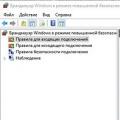 كيفية إغلاق المنفذ 445 على نظام التشغيل Windows
كيفية إغلاق المنفذ 445 على نظام التشغيل Windows عند الموافقة على قواعد تقديم الخدمات البريدية قواعد تقديم طابور الخدمات البريدية
عند الموافقة على قواعد تقديم الخدمات البريدية قواعد تقديم طابور الخدمات البريدية